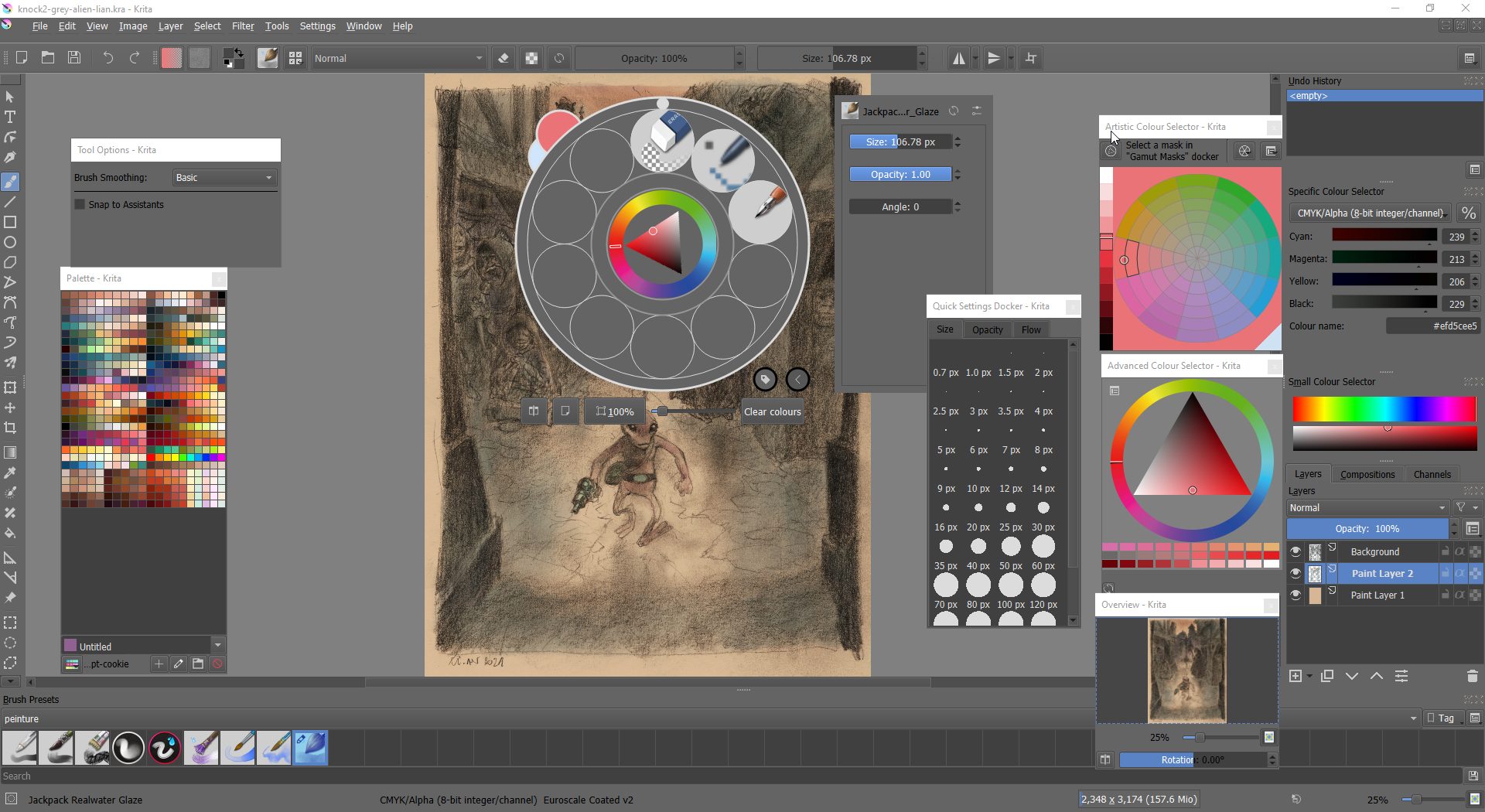
Aujourd’hui, je partage mes expériences sur ma recherche d’une alternative sous Windows pour Photoshop dans le cadre de mes besoins (mise en couleur d’illustrations ou de planches BD). Comme d’habitude, c’est une évaluation très personnelle parce que je ne suis pas de la génération souris/clavier et je trouve plus excitant (philosophiquement et dans la pratique) de travailler sur des médias traditionnels. Mais il faut vivre avec son temps et les couleurs informatiques ont un intérêt technique indéniable.
Pourquoi une alternative ?
Si Photoshop est considéré comme incontournable par les professionnels de la profession c’est surtout qu’il a été leader sur le marché et qu’il a imposé ses normes, sans compter l’absence de véritable concurrence pendant longtemps. J’aurais pu pirater (pas trop mon genre) ou passer à la caisse avec un abonnement, mais à 24 12 euros par mois c’est juste trop cher par rapport mon utilisation (je n’ai réalisé en 30 ans de carrière que huit planches sous couleur ordi rémunérées — depuis la première mouture de ce texte, je réalise de plus en plus mes propres couleurs) notamment parce que je préfère que de vrais coloristes travaillent sur mes planches. D’où ma quête de logiciels qui permettraient de faire un travail identique pour moins cher. Et cette recherche m’a montré que Photoshop est loin d’être ergonomiquement l’outil le mieux conçu pour mon usage – un héritage de sa philosophie « retouche de photographies ».
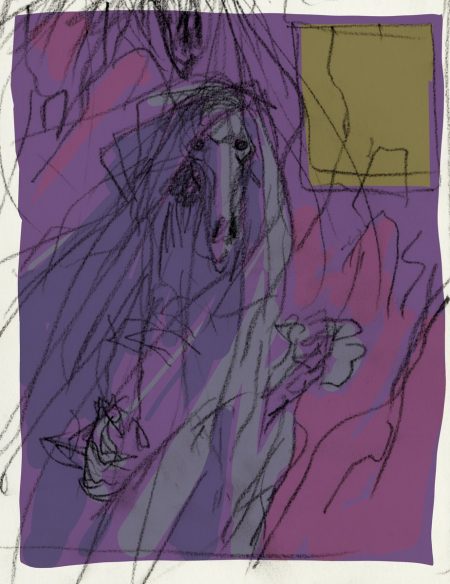
Windows vs Mac
Pendant des années j’ai entendu les professionnels de la colorisation défendre bec et ongle les ordinateurs from Apple puisque Photoshop était conçu pour gérer toute la chaîne de fabrication d’une image numérique, de l’ordi à l’imprimeur. Il y a fort à parier que ce point de vue a fini par perdurer pour justifier l’investissement conséquent dans du matériel très cher et la peur de changer ses habitudes de travail. Lorsque l’on donne un fichier .tif avec un profil embarqué à un imprimeur, il n’y a aucune différence qu’il soit issu d’un PC ou d’un Mac. Le choix de l’OS n’est donc pas important.
Mes besoins
Illustration
Le but n’est pas de réaliser des travaux professionnels mais de mettre en couleur rapidement de petites illustrations pour la publication Web. Et quand je dis rapidement, je pense aussi rapide que de la gouache ou de l’aquarelle traditionnelle. Si on peut apprendre à un gamin de six ans à faire de la gouache, la gestion des calques et des couches alpha des logiciels nécessite un apprentissage technique un peu rebutant qui ne laisse pas beaucoup de place à l’intuition. La simplicité et la légèreté ont été donc ma priorité à ce niveau. Plus un rendu ”naturel” des couleurs pour éviter les fameux ”effets Photoshop”.
Mise en couleur de planches BD (dessins au trait)
Là, on vise le professionnalisme. Il faut donc que le logiciel soit compatible avec les bases de l’impression papier. Il doit donc gérer les profils CMJN alors que les images Web se contentent du sRVB. Cette différence explique en grande partie la position dominante de Photoshop pour la BD puisque la plupart des logiciels de peinture ou retouche négligent cette partie. Vu la nature spécifique du travail (remplir des zones), l’ergonomie et la variété des outils de sélection sont très importants.
- une bonne explication de la différence entre CMJN et RVB https://www.clipstudio.net/comment-dessiner/archives/157945

Assurons nos arrières
Comme je l’ai précisé dès le départ, je ne suis pas un spécialiste de ces logiciels qui évoluent en permanence. L’avis que je vais donner correspond à mon expérience à un moment donné et il se peut que j’oublie des fonctionnalités voire que je me trompe. Veuillez m’en excuser par avance.
Disqualifiés dès le départ
Remarque préalable – Ce que je qualifie d’outils basiques de sélection sont les outils que l’on retrouve désormais dans tous les logiciels de graphisme et de manipulation d’image à savoir :
- sélection rectangulaire ou circulaire
- sélection par points ou à main libre en traçant un contour
- sélection par couleur similaire
- sélection intelligente de l’intérieur d’une zone dessinée fermée
Les pinceaux ”basiques” ne permettent pas se réaliser des effets de peinture traditionnelle sans des manipulations fastidieuses – là aussi, c’est à relativiser, je travaille de plus en plus au pinceau libre pour des effets aquarelle par exemple.
The Gimp
Puisque je possède un PC depuis les années 1990, The Gimp a été le premier logiciel de graphisme installé. Présenté pendant longtemps comme l’alternative libre à Photoshop à une époque où le logiciel libre avait une portée philosophique et politique (ce n’est plus vraiment le cas, il n’y a qu’à voir l’implication des grosses boîtes dans le logiciel libre pour s’en rendre compte – Androïd, Linux, Javascript, WordPress…), The Gimp a connu ces dernière années un développement erratique. Il a les limitations du logiciel libre (des développeurs passionnés mais nuls en ergonomie) et son mode d’affichage par défaut (fenêtres séparées pour tous les outils) était juste horripilant (corrigé depuis la version 2.8, il faudra que je pense à l’activer). Il est disqualifié d’office puisqu’il ne gère pas nativement le CMJN et ses outils de sélection sont basiques. De plus, ses pinceaux par défaut sont vraiment très simples. Et la gestion de navigation des fichiers est tellement éloignée de Windows 10 que c’est juste agaçant. Vu les alternatives, il est difficile de le conseiller (mais j’imagine que des fans vont me trouver des fonctionnalités uniques à The Gimp).
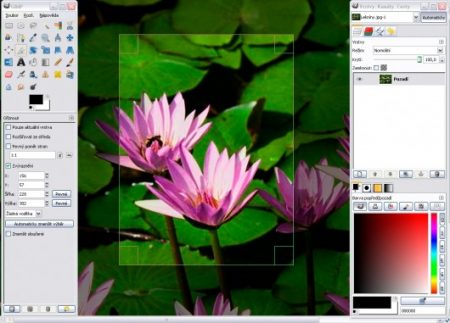
Prix : gratuit – Site officiel : https://www.gimp.org/
Paint.net
Je le connais assez mal et on peut le considérer comme un petit frère de Photoshop. Il a toutes les fonctionnalités basiques d’un éditeur d’image, il bénéficie d’un développement bien suivi et d’une communauté de fans active, mais l’absence de gestion du CMJN, des outils de sélection et des pinceaux basiques le disqualifie d’entrée. Néanmoins, c’est un logiciel que je conseille pour la manipulation/retouche basique d’images car il gère le minimum sérieusement et il est simple à prendre en main.

Prix : gratuit – Site officiel : https://www.getpaint.net/
Les logiciels retenus
Contraintes techniques – J’ai testé tous ces logiciels sur un vieux AMD 4 cœurs/8 Go Ram/carte vidéo NVidia ce qui a permis de bien faire la différence sur la lourdeur des programmes. J’utilise aussi une tablette graphique Huion GT 221 Pro ce qui peut amener quelques soucis pour certains logiciels (alors que la gestion des périphériques de ce type est normalisée de nos jours notamment via Wintab).
Qualité de rendu – De longues discussions avec Laurence Croix ont fini par me faire comprendre qu’il ne fallait pas se reposer sur le rendu de la tablette graphique (ou tout autre écran tactile) en ce qui concernait la fidélité des couleurs en cas de reproduction papier. Tout simplement parce que ces outils ne peuvent pas être calibrés correctement sur le long terme avec des sondes. Du coup, il faut que votre logiciel de graphisme puisse afficher sur un second écran classique (et calibré) une seconde fenêtre avec votre travail.
Affinity Photo 2
Première alternative testée, Affinity Photo cumulait des points positifs : gestion parfaite des profils CMJN, filtres non destructifs avancés (le meilleur de ce point de vue), pinceaux réalistes intéressants. Mais il rame rapidement avec de nombreux pinceaux sur de grands formats (pour les fichiers numériques, un A4 en 600 DPI est considéré comme grand alors que je peux travailler jusqu’au format raisin (double A3) sur mes planches). Et ses outils de sélection sont conçus spécifiquement pour la photo et gèrent très mal les dessins au trait. Un dernier détail agaçant : l’export d’un fichier trait Pour garder le noir et blanc, exportez au format .tif est converti systématiquement en gris sans respect de la bichromie..tiff en utilisant le réglage d’exportation Resample>Nearest Neighbour. Ou exportez en .psd pour conserver les deux couleurs. Affinity Photo n’est donc utilisable qu’en logiciel de complément et je l’utilise principalement pour préparer des fichiers ou les finaliser via les filtres.
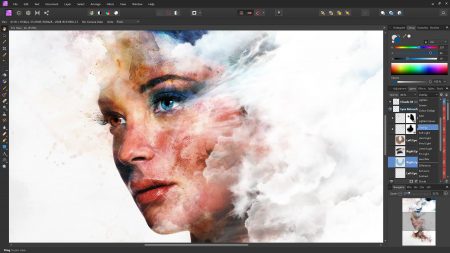
Mise à jour avril 2025 – je travaille de plus en plus avec Affinity Photo 2 pour des mises en couleur « traditionnelles ». Je trouve en effet le rendu des pinceaux plus intéressants que ceux de Clip Studio Paint ou Krita. Et avec un ordinateur plus puissant (avec plus de mémoire vive), il est plus efficace que ses deux concurrents. Par contre, côté colorisation BD, j’ai découvert que c’était encore pire que ce que je pensais. L’outil pot de peinture n’est absolument pas adapté à cet usage avec des lacunes importantes au niveau des calques de référence (c’est le pire à ce niveau) et l’impossibilité de préciser un agrandissement ou un rétrécissement du contenu de la zone remplie (important pour que la couleur passe sous le trait de dessin).
Prix : 49 € (en promo) – Site officiel : https://affinity.serif.com/fr/photo/#top
PaintTool SAI 2
Développé par Koji Komatsu tout seul dans son coin si j’en crois les légendes du Web, PaintTool SAI est une sorte de logiciel culte utilisé pour produire de l’image destiné au Web. Le site du développeur est réduit au minimum mais le logiciel est très populaire et avec raison à mon avis.
Je l’ai découvert assez tardivement et j’ai été surpris de sa facilité d’utilisation. Toutes les commandes semblent placées avec bon sens, les pinceaux sont immédiatement efficaces et sont classés de manière évidente. Il comprend immédiatement ce qu’il faut remplir avec l’outil pot de peinture dans un calque lorsque l’on travaille sur un dessin au trait. Visiblement, l’utilisateur est au centre du projet et cette évidence explique sa popularité.

Les + :
- c’est le logiciel le plus léger que j’ai pu tester. Dans sa version 2, il n’est plus limité par la taille de l’image ou le nombre de calques. Il se lance vite, ne bronche pas sur les plus grandes tailles et les hautes résolutions. C’est un logiciel confortable.
- gestion parfaite du multi écran
- réglages des pinceaux immédiat
- le moteur de blender (mélange des couleurs) est naturel
- une correction du trait efficace (si j’en crois les témoignages)
- un outil de sélection qui mixe sélection point par point et main libre (exclusif)
- pinceau de sélection et de désélection
- le logiciel affiche la taille minimale et maximale du pinceau pendant le travail (exclusif)
Les - :
- il ne peut pas créer de fichier définitif pour la BD imprimée du fait de l’absence totale d’un mode CMJN. Pas de gestion de profil couleur même en sRVB. C’est donc pour l’instant un logiciel uniquement orienté Web si il est utilisé tout seul
- pas de gestion du format
.tif. C’est le format d’image sans perte utilisé par les appareils photos et les scanners et c’est donc un manque lourdingue. Pour préparer une image au trait, je passe donc par un logiciel intermédiaire et utiliser le format.psd(le format des fichiers Photoshop) - l’import de pinceaux me ramène aux années 1990 avec des fichiers à copier dans des répertoires perdus. Il n’y a en fait aucune gestion de matériel externe prévu à l’intérieur du programme
- pas de pinceaux réellement réalistes
- pas de filtre sans destruction et peu de filtres de transformation (il vaut mieux passer par un autre logiciel pour cela)
- pas de gestion d’import de palette de couleurs
- pas de gestion d’historique
- achat de license qui nécessite littéralement un tutoriel
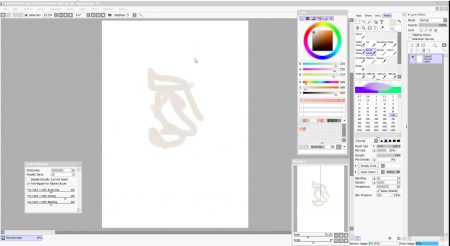
C’est le logiciel de graphisme le plus agréable à pratiquer tel quel. Si vous avez déjà quelques notions de réglages de pinceaux, vous le prenez en main directement et vous n’avez à vous préoccuper que de votre travail graphique. Pour la première fois, je prends du plaisir à faire des couleurs purement informatiques sans chercher un rendu gouache/aquarelle.
Pour une mise en couleur BD, il a tous les outils nécessaires pour un travail préliminaire, quitte à finaliser le fichier sous un autre logiciel.
Documentation
Un simple fichier pdf. Si on trouve de nombreuses vidéos et tutoriels sur le Web, je me suis rendu compte que ça datait. Il y a peu de choses sur la version 2 du programme par exemple. Cela s’explique en grande partie par le succès grandissant de Clip Studio Paint qui vole les parts de marché et qui ressemble plus aux logiciels modernes où tout est intégré.
Prix : 5500 yens (à peu près 45 euros, un rapport qualité prix que je trouve satisfaisant) – Site officiel : https://www.systemax.jp/en/sai/ et https://www.systemax.jp/en/sai/devdept.html pour la version 2 – OS : uniquement Windows
Clip Studio Paint
Ex-Manga Studio, Clip Studio Paint est un logiciel japonais orienté création de manga, illustration et animation. Autant dire qu’il ratisse large. En bande dessinée, il est devenu le logiciel de référence pour le dessin sur tablette du fait de la qualité du lissage du trait et des nombreux outils d’aide (bulles, perspectives, etc…). L’équipe fait un énorme travail de promotion via des concours (illustrations et tutoriaux) et il s’impose petit à petit comme le logiciel de graphisme spécialisé. Je vais ici parler de la version Pro.

Les + :
- tout est géré par le logiciel (import de matériel, cloud gratuit)
- le plus léger dans sa catégorie
- des pinceaux réalistes convenables par défaut et on peut trouver, en payant, des alternatives très intéressantes
- une fenêtre de raccourcis rapides où vous pouvez tout mettre (pinceaux, fonctionnalités, raccourcis…)
- barre d’outils relative à la sélection
- pinceau de sélection et de désélection
- outils de sélections spécialisés BD (remplissage de pointes de zones)
- couleur transparente (exclusif)
- calques de filtres non destructifs (on peut modifier ou revenir en arrière)
- sélection par point très facilement éditable pendant le travail (annulation de points, déplacements de points)
- historique des couleurs généreux
Les - :
- un poids non négligeable sur le disque dur (plusieurs Go tranquille)
- import d’un fichier
.tifCMJN problématique car il sera converti en RVB automatiquement - modification d’un calque de sélection impossible
- les outils de générations de couleurs ne sont pas les meilleurs que j’ai croisés
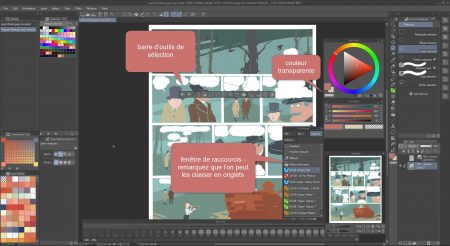
Clip Studio Paint et le CMJN
Alors qu’en version EX(pert) Clip Studio Paint permet la fabrication de magazines destinés à l’impression, la gestion du CMJN est incomplète. Si vous importez un fichier .tif ou .jpg avec un profil CMJN inclus, Clip Studio Paint ne gèrera tout simplement pas ce profil et convertira le tout en RVB. Cela peut être très important si vos couleurs ne contiennent aucun noir – certains éditeurs peuvent demander à avoir un fichier couleur sans aucun noir (même si c’est une demande rare). Il semblerait qu’en restant au format propriétaire .clip ou en .psd, on contourne cette limitation. Bien plus embêtant, si vous créez une couleur sombre sans noir, le pourcentage de noir reviendra dans la couleur dans l’historique des couleurs et même si la couleur est sauvegardée dans une palette perso. Très frustrant.
Documentation
Le logiciel propose une documentation en ligne et sous forme de pdf et des vidéos mais supporte aussi via des concours la création de tutoriaux. Comme la communauté est en constante extension, la documentation est donc particulièrement riche. À remarquer que le forum officiel, où l’on trouve beaucoup d’intervenants japonais est automatiquement traduit en anglais.
Prix : 42 € (nombreuses promotions durant l’année) – Site officiel : https://www.clipstudio.net/fr/ – OS : Windows, Apple, Android (abonnement)
Attention : à partir de la version 2, Clip Studio Paint passe par un système un peu bancal d’abonnement + achat ferme. Vous pouvez acheter la v.2 avec utilisation illimitée mais il faudra un abonnement pour profiter des versions intermédiaires v.2.xxx jusqu’à la v.3 que vous pourrez acheter etc…
Krita
Krita est un logiciel libre (comme The Gimp) qui s’est orienté vers le graphisme. Il est bien soutenu par ses développeurs et par une communauté motivée. Il souffre néanmoins des problèmes liés à sa nature de logiciel libre datant des années 1990 : un développement réalisé par des passionnés qui exploraient des possibilités suivant des demandes désordonnées plutôt que de concevoir un logiciel cohérent. Krita demande donc une véritable adaptation si vous avez l’habitude de travailler sur d’autres programmes mais il se révèle très riche et peut-être plus complet que d’autres sur certains points.

Les + :
- des pinceaux réalistes qui me paraissent naturels à utiliser
- la fonction rotation des pinceaux (un feutre à bout plat qui n’est plat que dans un sens de dessin est complètement irréaliste) – à remarquer qu’à partir de la version 1.10.12 de Clip Studio Paint, il est annoncé que la rotation est gérée mais pour l’instant je n’ai pas réussi à la faire fonctionner
- des outils de mélange de couleur très complets
- une palette de raccourcis appelée par clic droit (exclusif)
- des sélections modifiables
- une gestion complète du CMJN
- une fermeture de sélection évidente (ça m’agace chez les autres)
- une sélection par couleur très puissante (tout est très puissant dans Krita quand c’est implémenté)
- des fonctionnalités supplémentaires à chaque mise à jour
- c’est gratuit
- des filtres éditables
- une gestion puissante des couches alpha
- tous les pinceaux peuvent servir de gomme en un clic
- un système de colorisation automatique (calques de colorisation)
- des plugins développés par la communauté
Les - :
- une logique différente des autres programmes qui nécessite un apprentissage spécifique
- des options qui semblent inutiles (les filtres sont bien plus nombreux sans que leur utilité soit évidente pour la majorité des utilisateurs)
- des petits bugs de temps en temps
- pas beaucoup de ressources extérieures vu la taille de la communauté
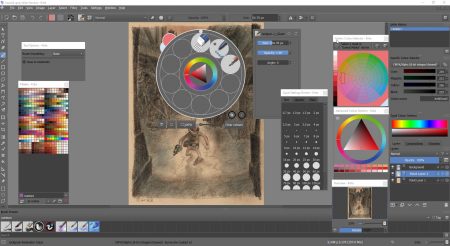
Krita, c’est un original
Quelques exemples de particularités de Krita :
- il n’y a pas de filtre contraste. Il faut passer par un autre filtre maison pour obtenir la même chose avec bidouillages de courbe
- les touches Alt et Maj pour ajouter ou soustraire de la sélection n’ont été implémentés que très récemment alors que c’est classique dans les autres programmes
- un collègue m’expliquait que seul Krita lui permettait de créer des pinceaux associés à une couleur particulière
- pour un affichage du rendu sur un second moniteur, il faut ouvrir une nouvelle instance via le menu, ouvrir le fichier sur lequel on travaille et cacher les outils. Lourd.
À remarquer qu’avec ma tablette Huion, si je lance directement un fichier, Krita ne reconnaitra pas correctement le stylet. Je suis obligé de lancer d’abord Krita puis de charger le fichier. Et j’ai pris l’habitude de réaliser mes couleurs sous Krita.
Documentation
Un guide en ligne plutôt complet et pas mal de tutos. Les forums sont très actifs et les fans de Krita partagent volontiers. Un des avantages du logiciel libre. De plus, l’artiste mis en avant par Krita est français.
Prix : gratuit – Site officiel : https://krita.org/fr – OS : Windows, Apple, Linux
À côté (et uniquement pour de l’illustration pure)
PaintStorm
Conçu par des graphistes russes, le logiciel a un développement lent et bugge avec ma tablette. Un peu lourdingue quand même et pas vraiment conseillé. L’achat de licence est un peu pénible.
- site officiel : https://www.paintstormstudio.com/index.html
Rebelle
Rebelle est un logiciel de graphisme au moteur de rendu d’aquarelle bluffant – c’est le plus réaliste pour les effets aquarelle puisqu’il simule la gestion de l’eau de manière intuitive. On est vraiment proche du travail traditionnel. Il est malheureusement cher (et je ne compte pas les produits associés comme les textures de papier vendus à part) et limité dans la taille d’image. À réserver à un travail digital voire Web vu la lourdeur de la chose.
Corel Painter
La référence pour les graphistes digitaux qui recherchent un rendu traditionnel vu qu’il a été longtemps la seule solution. Son prix est prohibitif (c’est vraiment le premier logiciel qui m’a donné envie de le pirater), il nécessite un gros apprentissage et il est lourd. On ne s’amuse pas avec Painter, on travaille.
- site officiel : https://www.painterartist.com/fr/
Pas vraiment testé
MediBang Paint
Un autre logiciel de dessin japonais très orienté manga et tablette/mobile. Il gère le CMJN mais les quelques tests réalisés m’ont donné l’impression qu’il était trop basique pour un travail professionnel. Son système de cloud est lourd si vous n’utilisez pas les fonctionnalités mobiles.
- site officiel : https://medibangpaint.com/en/
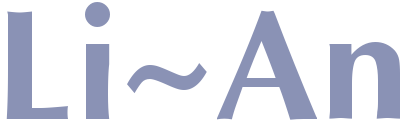
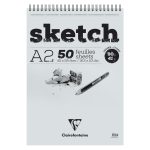

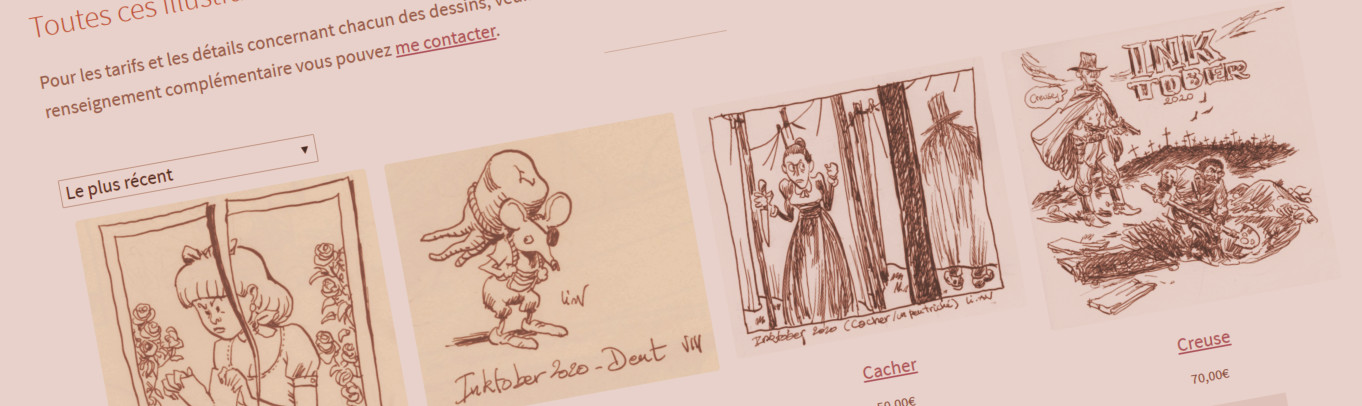

Merci pour l’article.
Concernant l’onéreux Corel Painter une promotion ponctuelle sur la version N ‑1 à lieu chaque année pour et depuis Painter 2019 (à ma connaissance)sur le site légal Humble ‑Bundle.
Le tarif est de mémoire plus ou moins 27 euros pour une licence pleinement fonctionnelle PC/Mac et des pinceaux bonus, d’autres logiciels Corel dont l’intéressant PaintShop Pro pour les variations de couleurs sur une illustration.
J’en ai bénéficié pour une licence activée pour CorelPainter 2019 et 2020.
Les changements sur les dernières versions arrivent au compte goutte et ne justifient pas le prix plein tarif (219 €) des mises à jour
Corel Painter ”2022” étant sorti le 23 juin, un espoir est permis pour un prochain ”humble bundle” Painter 2021 :-P avant la fin de l’année.
Je reviendrai en commentaire le temps venu, étant inscrit à leur newsletter pour ce seul logiciel.
Ah oui, en effet c’est intéressant. Je pense que je tenterai la chose même si mes différents tests me donnent à penser que ce ne n’est pas tout à fait adapté à mes besoins pour le moment.
https://www.humblebundle.com/software/create-with-visual-impact-software
Pendant 7 jours pour halloween ;-) Corel Painter pleine licence pour 26 € avec tout pleins de bonbons (pinceaux).
Côté windows Paintshop pro est excellent pour chercher des variations de couleurs sur une image, sur une roue des couleurs, avec une prévisualisation à l’instant T, bien supérieure à photoshop pour cet usage. (testé sur la version 2020).
Merci beaucoup Kris – acheté immédiatement. Je dois avoir des dons de prescience parce qu’hier je me demandais comment avoir une alerte sur le sujet. Je te sous-estimais :-) Je vais d’ailleurs partager l’info sur mon FB pour les éventuels intéressés.
De rien, avec plaisir :-)
Alors pour l’alerte je m’étais abonné à la newsletter de Humble Bundle sur une adresse mail secondaire.
Seulement un an de newsletter fréquente à base de jeux vidéo, ça use la vigilance, si l’on vise autre chose.
J’ai donc lu en diagonale leur mail de soldes d’halloween du 23/10 (que je te transmets pour information), l’offre graphique étant noyée visuellement parmi d’autres.
Il faudrait scroller un minimum ;-).
Pour enfin trouver l’information par pur hasard sur un fil Reddit lors d’une recherche un peu Geek Corel Painter et optimisation matérielle…
Si l’opération de Humble Bundle se renouvelle, cela devrait tomber à peu près à la même période, je l’avais acheté le premier octobre l’année passée.
Bon, je vais me mettre une alerte sur mon ordi pour l’année prochaine, on verra bien.
Quand on parle du loup…
je viens de recevoir un mail de Humble bundle avec une très belle offre pour Rebelle 3, des papiers aquarelles numériques et d’autres logiciels ou Add-ons (18 éléments) pour 16,42 €.
l’offre est valable 20 jours à partir du 24 juin 2021.
http://surl.li/xvhd
Honnêtement la version 4 de Rebelle à largement été optimisée, est enfin utilisable en A4 à 300 dpi et rend mont ‘achat plein pot de la version 3 à sa sortie, impulsif, un tantinet ballot ;-).
Je vais passer mon tour sur Rebelle. C’est vraiment trop lourdingue pour mes besoins en ce moment.
Bonsoir. Escape Motion fait une promotion anniversaire : chaque logiciel pour 10 € si j’ai bien compris.
https://www.escapemotions.com/blog/ten-years-of-escape-motions?fbclid=IwAR0itr1Wyr0nxs5Wun_wwomSt8tQC5c7vCO3PQhk_Hs9I9cw-sUtducC4fI
Ah oui, en effet, je prends direct… ou pas ? En fait, je n’en ai pas l’utilité mais merci pour l’info. Vu le prix, je vais peut-être craquer.
Je ne suis pas certain que tu travailles sur tablette écran.
Je voudrais cependant signaler au monde entier l’existence de l’excellent Zen Brush 3, dont le principe de base est d’être un simulateur de dessin au pinceau de calligraphie chinoise, present sur App Store, google play et Huawei, pour la modique somme de 5 €.
https://psoftmobile.net/en/zenbrush3.html
https://www.youtube.com/watch?v=-Ln9nbUXCEo&list=TLGGEWlmg8Y9XPUyNTExMjAyMQ&t=19s
La philosophie de Zen brush 2, pour le ”dessin zen ”refusait le support des calques malgré mes suppliques aux développeurs.
Zen brush 3 y accède ainsi que la peinture en couleurs, l’import d’un crayonné par exemple et l’export qui est (pour l’instant) de 18x13 cm à 288 dpi.
Une prise ne main :
https://www.youtube.com/watch?v=GRO5_WdZNMw
Ce type de logiciel à l’instar de l’excellent Expresii (windows), contrairement à l’ensemble des leaders du marché qui fonctionnent avec des formes de pinceaux 2D, simule un pinceaux 3D et son rendu de toucher.
Le pinceau 3D pour l’utilisateur est visualisé en animation suivant le stylet, avec des mesh.
Le tracé obtenu est des plus réaliste, avec la possibilité de faire un trait fin avec la pointe, d’appuyer pour une marque plus large, de pencher le pinceau et de peindre avec son ventre une marque infiniment plus large, de terminer en pointe dans un seul geste.
Ce qui est impossible de réaliser avec les logiciels 2 D traditionnels y compris pour les leaders du marché (Et Rebelle).
Le marketing n’est pas leur fort : j’ai appris la sortie de Zen Brush 3 sur un forum d’Escape Motion, éditeur de rebelle. Pouf pouf ;-)
J’ai dû croiser Zen Brush lors de mes pérégrinations mais en effet je ne travaille pas sur tablette et pas sûr que ça corresponde à mon travail. En tous les cas, merci pour l’info.
Article très intéressant !
J’utilise Affinity photo depuis des années à mon entière satisfaction. qui est excellent logiciel de retouche, création de grande qualités et pas très cher par rapport au logiciel les plus connus.
Je vous conseille aussi d’utiliser une tablette graphique comme xp-pen Deco Pro ( https://www.xp-pen.fr/product/925.html ).
ça peut vraiment aider.
Une tablette qui n’est pas écran ? Oula. Je n’ai pas parlé de l’outil parce que ça tombe évidemment sous le sens. Personnellement j’utilise une Huion GT 221 Pro. Et si je devais tester une tablette à l’ancienne, je crois que j’irai plutôt sur une Xencelabs.
artrage est aussi pas mal, un rendu ”traditionnel” un peu dans la veine de rebelle mais moins cher et bien plus ergonomique. Rebelle ça rame beaucoup avec les fichiers assez lourds artrage s’en sort beaucoup mieux !
Je n’ai jamais accroché à l’interface Artrage. Du coup, jamais été plus loin que un quart d’heure de tests.
Bonjour
Ooula quels machins…! Je vous demande carrément si vous pouvez m’aider à
coloriser des images N/B en vous payant à l’image colorisée…
voilà ma question ! A bientôt pour u n retour. merci
Bonjour, à moins que vous n’ayez un budget à la hauteur, je ne pense pas que ce soit une bonne idée. Il y a de très nombreux tutos pour apprendre à coloriser un dessin avec les logiciels, je vous conseille de les consulter et de les travailler.